绘制漂亮的动漫风格头像
- 2013-10-29 09:11:58
- 来源/作者:互联网/佚名
- 己被围观次
如何在Adobe photoshop 里去画动漫风格的眼睛并且给它上色。 教程细节 项目:Adobe Photoshop 难度:中等 预计完成时间:三个小时 关于肖像中最吸引人的就是眼睛了。所以在这个教程中,我
步骤4
在顶端的曲线外侧向中心继续轻轻地画,但是不要画得太长。同样我也给每边加了三根睫毛来让人物的形象更加女人味。
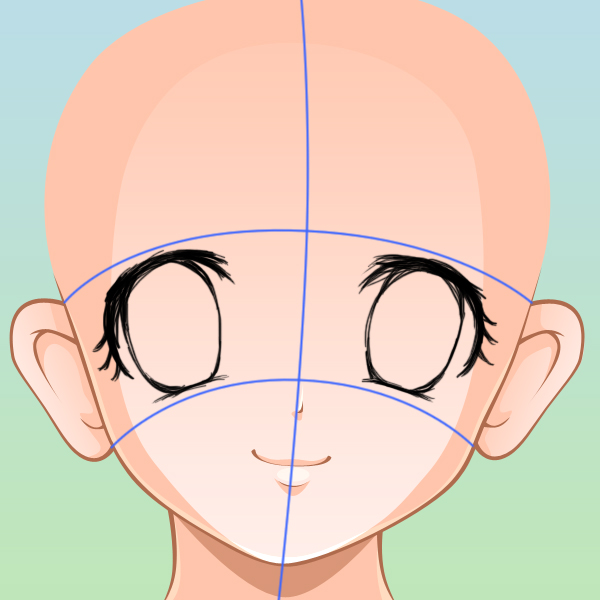
步骤5
在上述作图完成以后,检查他们看起来处在正确的位置,并且在开始新的步骤之前作出适当修改。
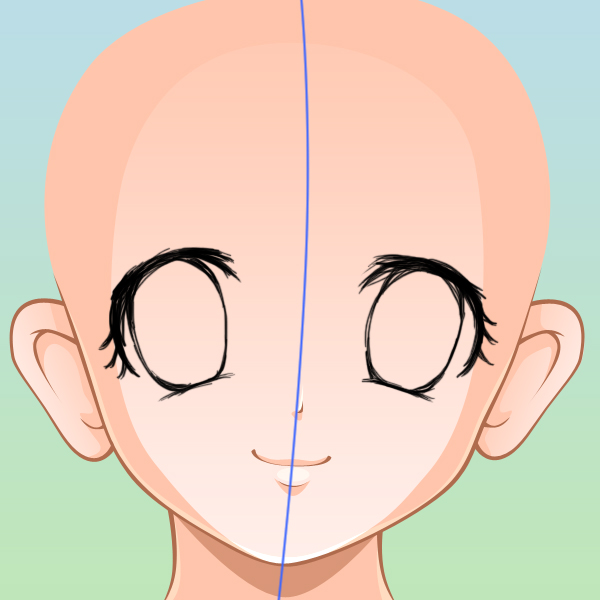
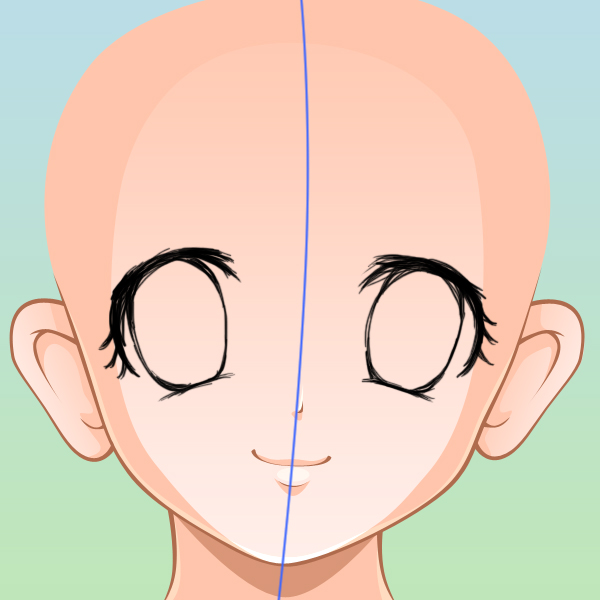
3.创建你的艺术线条
步骤1
隐藏你的指导图层,把素描层的不透明度降低到25%。现在你还需要选择你的钢笔工具(P),并且保证它现在是形状图层的设置,而不是之前步骤中路径的设置。

步骤2
使用钢笔工具给眼睛画艺术线条。在我们的艺术线条里并没有包含底部绘画线条,这完全取决于个人的选择---有时候我添加它,有时候我不加。(如下图所示)

步骤3
当你完成的时候,添加两个细线条,在各个眼睛的上部,如图---这些代表眼皮。隐藏你的绘画图层来看效果,然后做一些你想要的任何编辑。现在你该准备好添加一些颜色了。

4.给眼白上色
步骤1
选择灰白色,我通常跟淡蓝色混合,并且把眼睛画成白色。如图所示,请记住保持你的曲线在你的着色层上方。

步骤2
选择一个更暗更饱和的风格来做阴影,这个阴影是加在眼睛的顶端。这是由眼睑和睫毛造成的阴影,并且应该被加在眼睛白色区域的顶部。选中阴影图层,右键>创建剪切蒙版,将阴影图层放到眼白层下方。两只眼睛都这么做。(如下图所示)

(责任编辑:PS家园网)
*PSjia.COM 倾力出品,转载请注明来自PS家园网(www.psjia.com)
标签(TAG)
上一篇:PS给手绘黑白人物插画上色
下一篇:绘制唯美的花中美男(上)








